
별표 이 자신의 VoIP 기반 스위치 보드를 구현할 수있는 무료 오픈 소스 플랫폼 소기업 또는 조직을 위해. 이러한 방식으로 생산성을 향상시키고 보유하고있는 모든 휴대폰에서 훨씬 더 최적의 방식으로 고객에게 서비스를 제공 할 수 있습니다.
이 가이드에서는 Ubuntu에서 설치 및 구성하는 방법 알아보기, 가장 인기있는 배포판 중 하나입니다. 그러나이 단계는 다른 데비안 기반 배포판과 다른 GNU / Linux 배포판의 경우에도 매우 유사 할 수 있습니다. 소스 코드에서 설치되어 바이너리를 생성하기 위해 컴파일되기 때문입니다.
단계별로 별표 설치
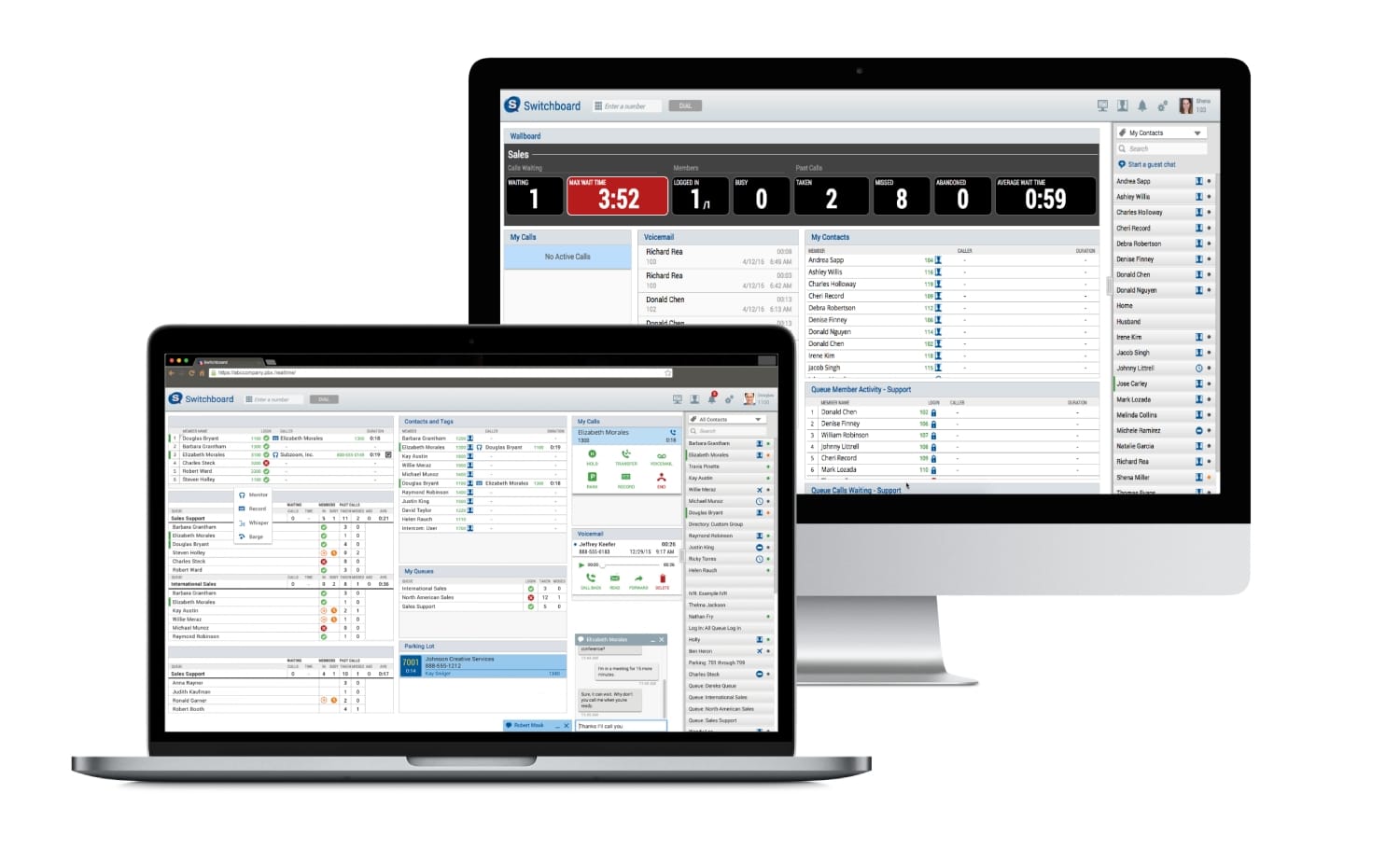
가능하려면 별표 설치 시스템에서 다음과 같은 간단한 단계를 따르기 만하면됩니다.
전제 조건
Asterisk 설치를 시작하기 전에 먼저 모든 필요한 패키지 컴파일하기. 일반적으로 배포판에 이미 포함되어있을 수 있지만 다음 프로그램을 실행하여 확인할 수 있습니다 (설치된 경우 아무 작업도 수행하지 않음).
sudo apt-get update
sudo apt-get upgrade
sudo apt-get install wget build-essential subversion
그러면 wget 패키지가 설치되어 소스, Subversion 버전 제어 시스템 및 소스에서 패키지를 빌드하기위한 필수 패키지를 다운로드 할 수 있습니다.
별표 다운로드
다음은 자체 글꼴 다운로드 별표 소프트웨어, 즉이 프로그램의 바이너리를 빌드 할 수있는 소스 코드입니다. 이렇게하려면 터미널에서 다음을 실행해야합니다.
cd /usr/src/
sudo wget http://downloads.asterisk.org/pub/telephony/asterisk/asterisk/asterisk-18.3.0.tar.gz
sudo tar zxf asterisk-18.3.0.tar.gz
cd asterisk-18.3.0
종속성 해결
다음 단계는 종속성 해결 특히 통화에 필요한 MP3 모듈과 관련하여 Asterisk에 있습니다. 이를 위해 터미널에서 다음 명령을 실행하여 이러한 용도로 사용 가능한 스크립트를 사용할 수 있습니다.
sudo contrib/scripts/get_mp3_source.sh
sudo contrib/scripts/install_prereq install
이러한 명령은 이러한 종속성을 해결하고 성공한 경우 성공적인 설치 메시지를 표시합니다.
별표 설치
이제 Asterisk를 컴파일하고 설치할 때입니다. 이를 위해 따라야 할 단계는 매우 간단하며 다음을 사용하면됩니다.
sudo ./configure
sudo make menuselect
메뉴에서 형식_mp3 F12 키를 누르면 키보드를 사용하여 저장 및 종료를 선택하고 Enter 키를 누를 수도 있습니다.
그 후 프로세스를 시작할 수 있습니다. 편집 다음과 같이 :
sudo make -j2
프로세서의 코어 수로 -j와 함께 제공되는 수를 수정할 수 있습니다. 예를 들어 코어가 8 개인 경우 -j8을 사용하여 컴파일 속도를 높일 수 있습니다. 커널이 하나만있는 경우 -j 옵션을 억제 할 수 있습니다.
구성 구성
컴퓨터 성능에 따라 다소 시간이 걸릴 수있는 컴파일이 완료되면 다음은 다음과 같습니다. 설치 바이너리에서 :
sudo make install
sudo make basic-pbx
sudo make config
sudo ldconfig
필수 별표 설정의 다음 단계는 새 사용자를 만드는 것입니다. 보안상의 이유로 더 좋습니다 새로운 사용자를 만들다:
sudo adduser --system --group --home /var/lib/asterisk --no-create-home --gecos "Asterisk PBX" asterisk
이제 다음 구성 파일을 열어야합니다. / etc / 기본값 / 별표 좋아하는 텍스트 편집기를 사용하여 두 줄의 주석 처리를 제거합니다 (처음부터 # 제거)
- AST_USER =»별표»
- AST_GROUP =»별표»
다음으로 생성 된 사용자를 다이얼 아웃 및 오디오 그룹 IP 텔레포니 시스템이 작동해야합니다.
sudo usermod -a -G dialout,audio asterisk
이제 수정해야합니다. 권한 및 소유자 기본 별표가 아닌 생성 된 사용자와 함께 사용되도록 일부 파일 및 디렉토리 :
sudo chown -R asterisk: /var/{lib,log,run,spool}/asterisk /usr/lib/asterisk /etc/asterisk
sudo chmod -R 750 /var/{lib,log,run,spool}/asterisk /usr/lib/asterisk /etc/asterisk
프로세스 시작
모든 것이 구성되면 다음은 서비스 시작 별표 프로세스를 시작합니다. 이렇게하려면 다음을 실행하십시오.
sudo systemctl start asterisk
sudo systemctl enable asterisk
에 작동하는지 확인:
sudo asterisk -vvvr
작동하지 않으면 제대로 시작했는지 또는 어떤 종류의 규칙이 있는지 확인하십시오. 방화벽 또는 보안 시스템 차단할 수 있습니다.
추가 정보 - 별표 위키
별표 구성

모든 작업이 완료되면 LAN에 연결된 전화기가 제대로 작동 할 수 있도록 VoIP 전화 통신 서버가 이미 실행 중이어야합니다. 그러나 어떤 종류의 구성 특히 다음과 같은 중요한 별표 파일을 고려할 수 있습니다.
- /etc/asterosk/asterisk.conf: 기본 구성 파일입니다. 여기에서 나머지 구성이있는 디렉토리, 사운드 파일, 모듈 등과 같은 시스템 자체에 대한 모든 기본 사항은 물론 서비스의 중요한 기능을 구성 할 수 있습니다.
- /etc/별표/sip.conf: 이것은 또 다른 중요한 구성 파일이며 SIP 프로토콜이 작동하는 방식을 정의하여 시스템 사용자와 연결해야하는 서버를 정의합니다. 내부에는 전역 매개 변수에 대한 [일반]이라는 두 개의 중요한 섹션과 사용자 및 다른 사용자를위한 다른 섹션 또는 컨텍스트가 표시됩니다.
- /etc/별표/extensions.conf: 또 다른 중요한 별표 구성 파일입니다. 그 안에서 어떻게 동작할지 결정할 수 있습니다.
- /etc/별표/queues.conf-대기열 및 대기열 에이전트, 즉 구성원을 구성합니다.
- /etc/별표/chan_dahdi.conf: 통신 카드의 그룹 및 매개 변수가 구성됩니다.
- /etc/별표/cdr.conf: 통화 기록을 저장하는 방법을 표시합니다.
- /etc/별표/features.conf: 전송, graciones 등과 같은 특수 기능
- /etc/별표/음성메일.conf-음성 메일 계정 및 설정.
- /etc/별표/confbridge.conf-회의실 사용자, 회의실 및 메뉴 옵션을 구성합니다.
- 다른 사람: Asterisk는 매우 다양하고 유연하므로 주요 구성이긴하지만 더 많은 구성이있을 수 있습니다.
누군가가 Asterisk의 설치 및 구성을 문서화하도록 장려되어 매우 흥미로 웠습니다. Isaac에게 감사합니다.
주제에 대한 다른 기사를 계속할 계획입니까? 나는 더 많은 것을 원했다. 우리 모두가 네트워크 전화를 가지고있는 것은 아니지만 모바일 장치에서 VoIP 소프트웨어를 테스트 할 수 있다는 것을 알고 있습니다. (예)
축하합니다. 계속해서이 주제에 대해 자세히 알아 보시길 바랍니다.
정말 감사합니다
https://www.freepbx.org/
아마 일찍 여기에 오셨을 것입니다. 여기에는 별표 (약간)가 포함되어 있으며 제어 장치의 모든 수동 구성을 피합니다. 어쨌든 시간과 인내심을 가져야합니다.
응원 해주시는 분들에게 행운을 빕니다 !!!